作钻孔柱状图的歩骤
DGSS绘制钻孔柱状图
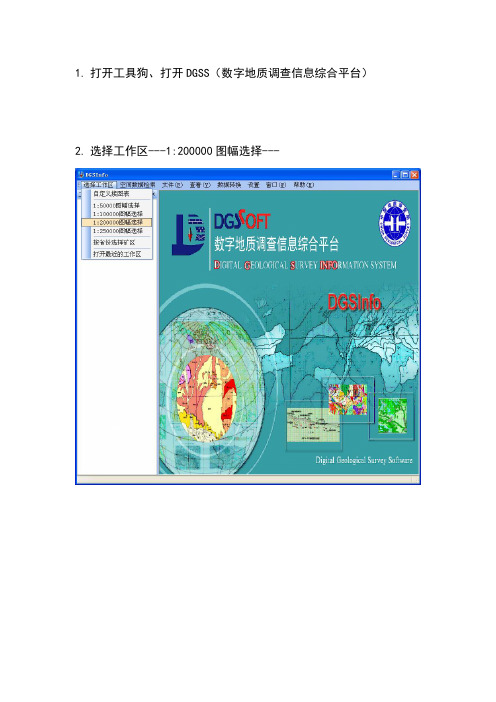
1.打开工具狗、打开DGSS(数字地质调查信息综合平台)2.选择工作区---1:200000图幅选择---3.如上图:找到“江华县”(任意图幅都可以)---单击区块---“YES”---“确定”---“是”,页面弹出如下:(即进入“野外总图库”模块)4.单击灰色空白区域---单击“第四系钻孔”模块,如下:5.单击“第四系钻孔”---“新建钻孔”6.点击灰色空白区域,弹出“钻孔基本信息”对话框,如下:7.输入钻孔基本信息:(如下11项必填,因为会在钻孔柱状图上显示,其他项可以选填或不填)输完之后,如下图:单击“1:1”单击“1:1”之前单击“1:1”之后8.选择“钻孔柱状图”---“钻孔数据库”拖出一个矩形框,选中要编辑的钻孔,如下:弹出如下对话框,9.连续单击两个“是”,之后弹出“钻孔地质数据录入”对话框,如下:10.本例中只需录入“回次库”“分层库”“劈心样”,如下图:“回次库”录入方式,如下图:共两个回次,“回次库”录入结果如下图:“分层库”录入方式和上面相同,录入结果如下:“劈心样”录入结果如下图:10.三个库录入完成后,单击“确定”,回到主界面。
11.选择“钻孔柱状图”---“打开钻孔柱状图”,如下图:弹出如下对话框:单击“确定”之后,弹出两个对话框,都选择单击“是”。
紧接着,界面跳转如下:(此为钻孔柱状图自动生成及绘制界面)12.选择“钻孔柱状图”---“钻孔柱状图设计”,如下图:弹出“钻孔柱状图设计”对话框,如下:13.单击“样式”---“装载模板”,如下选择已经设计好的、相应矿区的柱状图模板。
模板制作可参照文档----《DGSS-多模式多用途钻孔柱状图制作(第四纪钻孔)》网上自己下载。
14.单击“柱状图”15.关掉该对话框,单击主界面中的“1:1”,出现自动生成的柱状图,如下:16.之后,只需运用“点”“线”等工具,稍作修改,就可以做出符合相关要求的钻孔柱状图。
钻孔柱状图制作教程.

Friday, October 12, 2018
17
§2 基本概念
二. 钻孔柱状图的设计
4、表体的设计
①、文本 不拉胡子 ①、文本 ②、组合 ③、地质描述 组合 ④、柱状图 ⑤、曲线 ⑥、刻度 ⑦、照片 ⑧、孔径 Friday, October 12, 2018
18
§2 基本概念
二. 钻孔柱状图的设计
22
§2 基本概念
二. 钻孔柱状图的设计
4、表体的设计
④、地质描述
Friday, October 12, 2018
23
§2 基本概念
二. 钻孔柱状图的设计
4、表体的设计
⑤、柱状图
Friday, October 12, 2018
24
§2 基本概念
二. 钻孔柱状图的设计
4、表体的设计
Friday, October 12, 2018
10
§2 基本概念
二. 钻孔柱状图的设计
3、表头的设计
①、栏目 ②、复合表头 ③、最多三级(2级复合表头,1级栏目) ④、栏目不能重名(别名) ⑤、复合表头不能重名(别名)
Friday, October 12, 2018 11
§2 基本概念
二. 钻孔柱状图的设计
3、表头的参数设置
Friday, October 12, 2018
3
§1 研发背景
一. 固体矿产系统 MEMapGIS 中的钻孔综合柱状图的局限性
1、应用范围小 单一的矿产勘查钻孔综合柱状图,有的单位用它做第四纪钻 孔综合柱状图、地质综合柱状图、实测剖面柱状图。
2、通用灵活性差
不同单位、不同部门所绘制的柱状图格式不尽相同,内容各 异。 3、可重用性差 一个单位、部门内部的柱状图格式基本相同,每次新建一个 柱状图工程时都需要重新定义格式。 4、数据格式要求严格
DGSS绘制钻孔柱状图(简要)
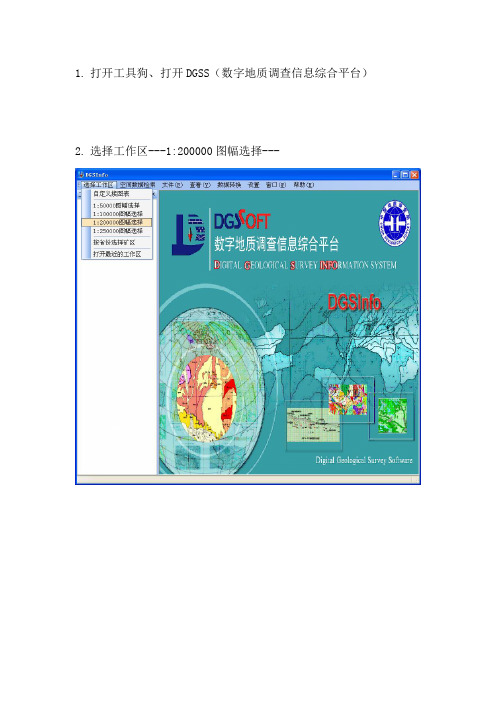
1.打开工具狗、打开DGSS(数字地质调查信息综合平台)2.选择工作区---1:200000图幅选择---3.如上图:找到“江华县”(任意图幅都可以)---单击区块---“YES”---“确定”---“是”,页面弹出如下:(即进入“野外总图库”模块)4.单击灰色空白区域---单击“第四系钻孔”模块,如下:5.单击“第四系钻孔”---“新建钻孔”6.点击灰色空白区域,弹出“钻孔基本信息”对话框,如下:7.输入钻孔基本信息:(如下11项必填,因为会在钻孔柱状图上显示,其他项可以选填或不填)输完之后,如下图:单击“1:1”单击“1:1”之前8.选择“钻孔柱状图”---“钻孔数据库”拖出一个矩形框,选中要编辑的钻孔,如下:弹出如下对话框,9.连续单击两个“是”,之后弹出“钻孔地质数据录入”对话框,如下:10.本例中只需录入“回次库”“分层库”“劈心样”,如下图:“回次库”录入方式,如下图:共两个回次,“回次库”录入结果如下图:“分层库”录入方式和上面相同,录入结果如下:“劈心样”录入结果如下图:10.三个库录入完成后,单击“确定”,回到主界面。
11.选择“钻孔柱状图”---“打开钻孔柱状图”,如下图:弹出如下对话框:单击“确定”之后,弹出两个对话框,都选择单击“是”。
紧接着,界面跳转如下:(此为钻孔柱状图自动生成及绘制界面)12.选择“钻孔柱状图”---“钻孔柱状图设计”,如下图:弹出“钻孔柱状图设计”对话框,如下:13.单击“样式”---“装载模板”,如下选择已经设计好的、相应矿区的柱状图模板。
模板制作可参照文档----《DGSS-多模式多用途钻孔柱状图制作(第四纪钻孔)》网上自己下载。
14.单击“柱状图”15.关掉该对话框,单击主界面中的“1:1”,出现自动生成的柱状图,如下:16.之后,只需运用“点”“线”等工具,稍作修改,就可以做出符合相关要求的钻孔柱状图。
2013.09.06。
钻孔柱状图操作说明
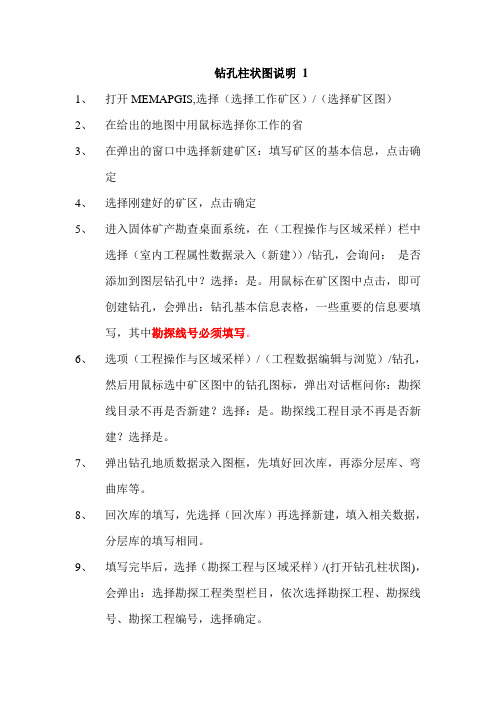
钻孔柱状图说明 11、打开MEMAPGIS,选择(选择工作矿区)/(选择矿区图)2、在给出的地图中用鼠标选择你工作的省3、在弹出的窗口中选择新建矿区:填写矿区的基本信息,点击确定4、选择刚建好的矿区,点击确定5、进入固体矿产勘查桌面系统,在(工程操作与区域采样)栏中选择(室内工程属性数据录入(新建))/钻孔,会询问:是否添加到图层钻孔中?选择:是。
用鼠标在矿区图中点击,即可创建钻孔,会弹出:钻孔基本信息表格,一些重要的信息要填写,其中勘探线号必须填写。
6、选项(工程操作与区域采样)/(工程数据编辑与浏览)/钻孔,然后用鼠标选中矿区图中的钻孔图标,弹出对话框问你:勘探线目录不再是否新建?选择:是。
勘探线工程目录不再是否新建?选择是。
7、弹出钻孔地质数据录入图框,先填好回次库,再添分层库、弯曲库等。
8、回次库的填写,先选择(回次库)再选择新建,填入相关数据,分层库的填写相同。
9、填写完毕后,选择(勘探工程与区域采样)/(打开钻孔柱状图),会弹出:选择勘探工程类型栏目,依次选择勘探工程、勘探线号、勘探工程编号,选择确定。
10、弹出:柱状图目录不存在,是否新建?选择是。
弹出:……文件改变!是否保存?选择是。
11、系统进入柱状图编辑系统,选择(柱状图)按钮下的(柱状图设计),从中你可以修改柱状图的设计,修改完后,再点击栏目中的(柱状图)按钮,即可生成柱状图。
关于如何生成柱状图,相见:钻孔柱状图制作说明2.12、如果要返回修改钻孔基本信息,则选择(勘探工程与区域采样)/(打开矿区图),又回到原来的界面修改钻孔信息。
Memapgis钻孔柱状图操作说明1 打开柱状图首先选择打开钻孔柱状图。
菜单:勘探工程与区域采样―>打开柱状图选择一个钻孔工程:程序会按照默认配置生成表头,如图:2 柱状图编辑用户可以通过修改默认配置生成自定义的柱状图。
选择菜单:钻孔柱状图->柱状图设计。
2.1 柱状图“组成”表编辑在“组成”表中,用户可以修改“图名”“图眉”“正文数字”“正文汉字”等项目的注释参数信息。
作钻孔柱状图的歩骤课件
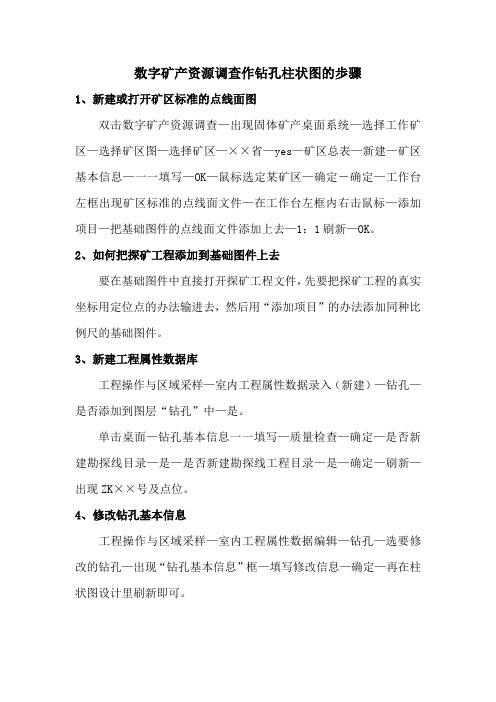
数字矿产资源调查作钻孔柱状图的歩骤1、新建或打开矿区标准的点线面图双击数字矿产资源调查—出现固体矿产桌面系统—选择工作矿区—选择矿区图—选择矿区—××省—yes—矿区总表—新建—矿区基本信息—一一填写—OK—鼠标选定某矿区—确定-确定—工作台左框出现矿区标准的点线面文件—在工作台左框内右击鼠标—添加项目—把基础图件的点线面文件添加上去—1:1刷新—OK。
2、如何把探矿工程添加到基础图件上去要在基础图件中直接打开探矿工程文件,先要把探矿工程的真实坐标用定位点的办法输进去,然后用“添加项目”的办法添加同种比例尺的基础图件。
3、新建工程属性数据库工程操作与区域采样—室内工程属性数据录入(新建)—钻孔—是否添加到图层“钻孔”中—是。
单击桌面—钻孔基本信息一一填写—质量检查—确定—是否新建勘探线目录—是—是否新建勘探线工程目录—是—确定—刷新—出现ZK××号及点位。
4、修改钻孔基本信息工程操作与区域采样—室内工程属性数据编辑—钻孔—选要修改的钻孔—出现“钻孔基本信息”框—填写修改信息—确定—再在柱状图设计里刷新即可。
5、编辑与浏览工程数据库工程操作与区域采样—工程数据库编辑与浏览—钻孔—鼠标拖动选定钻孔—出现钻孔地质数据录入框。
回次库—添加—出现钻孔circle回次数据录入框—一一填写内容—确定—反复添加、确定。
分层库—添加—出现钻孔slayer分层数据录入框—一一填写内容,并把记事本中的岩性地质描述复制到分层描述框中—确定—反复添加、确定。
注意:在录入钻孔slayer分层数据时,记住把岩石花纹也填进去,其操作步骤:点击“岩石花纹”—出现“钻孔岩石花纹”框—花纹类型—根据实际情况,选“自定义、互层、夹层、混层”任一种—下拉“岩石类型”—选“沉积岩、侵入岩、变质岩…”任一种—下拉“岩石名称”—选“花纹库”里头的某一种—光标点至A行花纹库代码处,删除数字—移动光标至“红锤子”记号处—点击右鼠标—请键入一个整数—确定—A行中的“岩石名称、花纹库代码”就自动上去了—本层—填数字××—单位—选百分比%—确定—确定—确定。
MAPGIS制做钻孔柱状图方法
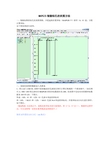
MAPGIS制做钻孔柱状图方法一、制做标准的钻孔柱状图图框。
并把起始位置坐标(MAPGIS中)移至(0,0)处,方便计算坐标。
以下图为例进行说明。
二、原始柱状图的数据录入及准备1、将已录入EXCEL表格中原始编录层孔深按比例尺计算后复制到一个新表格中,(如比例尺1:500)100米孔深对应MAPGIS的纵坐标数据应为200。
柱状图中花纹对应的横坐标数据为105和125。
下图左。
形成(105,0)和(125,0)孔深0米处的坐标对和(105,-68.8)和(125,-68.8)孔深34.4米处的坐标对,并按坐标由左向右进行排序。
如下图右。
(MAPGIS自动投点中,画线是按坐标对进行画线的,即1-2,3-4……。
数据经过排序后,可自动将每一层的位置界线添加到图面中。
)保存文件采用文本方式(.txt格式)2、数据投影打开MAPGIS中“投影变换”子系统,选择“投影变换-用户文件投影变换”打开保存的投影数据文本文件。
查看右上角坐标显示是否正确。
(如上右图)在“用户投影参数”和“结果投影参数中”比例尺采用比例尺/1000的数据,单位为毫米。
先“生成点”-投影变换-确定。
保存点文件。
再“生成线”-投影变换-确定。
保存线文件。
打开MAPGIS“输入编辑”新建工程,将保存的点线文件和已做好的柱状图图框添加到新工程中,原始层的位置界线已在图中。
如下图二、综合记录数据孔深界线与上述一致,重复以上操作。
如下图上述一、二完成仅仅是将界线录入MAPGIS中,下一步是将综合记录中的数据导入MAPGIS。
三、数据导入1、EXCEL表格中内容转为MAPGIS点线文件,请参阅以下文章。
EXCEL表格中内容转为MAPGIS点线文件在工作中制作专题图时常需要将EXCEL表格插入到MAPGIS图形中去,通常我们都需要将EXCEL表在MAPGIS中重新矢量化才可以。
实际上对于一些结构比较简单的表格我们可以通过MAPGIS的报表定义模块将其转换成MAPGIS文件。
DGSS绘制钻孔柱状图(简要)
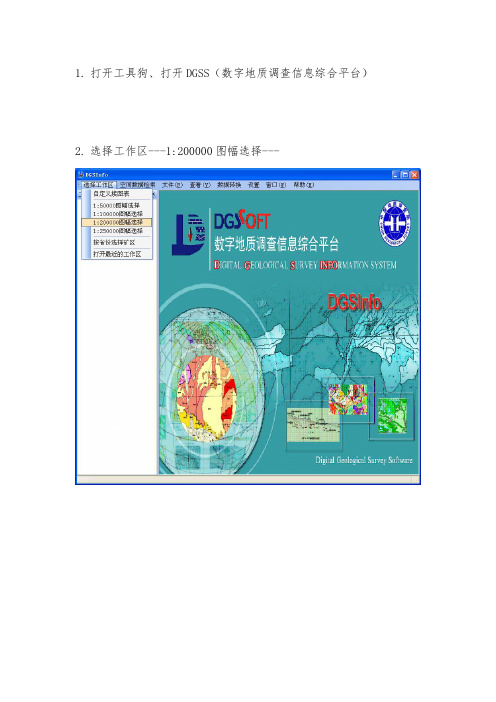
1.打开工具狗、打开DGSS(数字地质调查信息综合平台)2.选择工作区---1:200000图幅选择---3.如上图:找到“江华县”(任意图幅都可以)---单击区块---“YES”---“确定”---“是”,页面弹出如下:(即进入“野外总图库”模块)4.单击灰色空白区域---单击“第四系钻孔”模块,如下:5.单击“第四系钻孔”---“新建钻孔”6.点击灰色空白区域,弹出“钻孔基本信息”对话框,如下:7.输入钻孔基本信息:(如下11项必填,因为会在钻孔柱状图上显示,其他项可以选填或不填)输完之后,如下图:单击“1:1”单击“1:1”之前单击“1:1”之后8.选择“钻孔柱状图”---“钻孔数据库”拖出一个矩形框,选中要编辑的钻孔,如下:弹出如下对话框,9.连续单击两个“是”,之后弹出“钻孔地质数据录入”对话框,如下:10.本例中只需录入“回次库”“分层库”“劈心样”,如下图:“回次库”录入方式,如下图:共两个回次,“回次库”录入结果如下图:“分层库”录入方式和上面相同,录入结果如下:“劈心样”录入结果如下图:10.三个库录入完成后,单击“确定”,回到主界面。
11.选择“钻孔柱状图”---“打开钻孔柱状图”,如下图:弹出如下对话框:单击“确定”之后,弹出两个对话框,都选择单击“是”。
紧接着,界面跳转如下:(此为钻孔柱状图自动生成及绘制界面)12.选择“钻孔柱状图”---“钻孔柱状图设计”,如下图:弹出“钻孔柱状图设计”对话框,如下:13.单击“样式”---“装载模板”,如下选择已经设计好的、相应矿区的柱状图模板。
模板制作可参照文档----《DGSS-多模式多用途钻孔柱状图制作(第四纪钻孔)》网上自己下载。
14.单击“柱状图”15.关掉该对话框,单击主界面中的“1:1”,出现自动生成的柱状图,如下:16.之后,只需运用“点”“线”等工具,稍作修改,就可以做出符合相关要求的钻孔柱状图。
2013.09.06。
钻孔柱状图制作教程

Wednesday, March 26, 2014
43
Wednesday, March 26, 2014
44
§3 软件操作
二. 几点技巧
1、模版的使用
Wednesday, March 26, 2014
45
§3 软件操作
二. 几点技巧
2、手工绘制的辅助
Wednesday, March 26, 2014
Wednesday, March 26, 2014
6
§2 基本概念
一. 工作内容
1、钻孔原始数据的采集与管理 ① 常规部分:通过录入界面录入,如回次、分层、采样等。 ② 专业特色部分:通过 Excel 等软件导入 2、钻孔柱状图的设计与自动绘制
Wednesday, March 26, 2014
7
§2 基本概念
Wednesday, March 26, 2014
38
§3 软件操作
有严格的先后次序 可以上下拖动改变次序
Wednesday, March 26, 2014
39
§3 软件操作
一. 钻孔柱状图的制作步骤
1、钻孔数据的录入、整理、导入 2、创建、选择柱状图的环境 3、图名、图眉的设计 4、表头的设计 ①复合表头的定义 ②栏目的定义 5、表头的核查 6、表体的设计 ①分组的定义 ②栏目内容的定义 7、柱状图的核查
Wednesday, March 26, 2014
42
§3 软件操作
一. 钻孔柱状图的制作步骤
1、钻孔数据的录入、整理、导入 2、创建、选择柱状图的环境 3、图名、图眉的设计 4、表头的设计 ①复合表头的定义 ②栏目的定义 5、表头的核查 6、表体的设计 ①分组的定义 ②栏目内容的定义 7、柱状图的核查
- 1、下载文档前请自行甄别文档内容的完整性,平台不提供额外的编辑、内容补充、找答案等附加服务。
- 2、"仅部分预览"的文档,不可在线预览部分如存在完整性等问题,可反馈申请退款(可完整预览的文档不适用该条件!)。
- 3、如文档侵犯您的权益,请联系客服反馈,我们会尽快为您处理(人工客服工作时间:9:00-18:30)。
数字矿产资源调查作钻孔柱状图的歩骤
1、新建或打开矿区标准的点线面图
双击数字矿产资源调查—出现固体矿产桌面系统—选择工作矿区—选择矿区图—选择矿区—××省—yes—矿区总表—新建—矿区基本信息—一一填写—OK—鼠标选定某矿区—确定-确定—工作台左框出现矿区标准的点线面文件—在工作台左框内右击鼠标—添加项目—把基础图件的点线面文件添加上去—1:1刷新—OK。
2、如何把探矿工程添加到基础图件上去
要在基础图件中直接打开探矿工程文件,先要把探矿工程的真实坐标用定位点的办法输进去,然后用“添加项目”的办法添加同种比例尺的基础图件。
3、新建工程属性数据库
工程操作与区域采样—室内工程属性数据录入(新建)—钻孔—是否添加到图层“钻孔”中—是。
单击桌面—钻孔基本信息一一填写—质量检查—确定—是否新建勘探线目录—是—是否新建勘探线工程目录—是—确定—刷新—出现ZK××号及点位。
4、修改钻孔基本信息
工程操作与区域采样—室内工程属性数据编辑—钻孔—选要修改的钻孔—出现“钻孔基本信息”框—填写修改信息—确定—再在柱状图设计里刷新即可。
5、编辑与浏览工程数据库
工程操作与区域采样—工程数据库编辑与浏览—钻孔—鼠标拖动选定钻孔—出现钻孔地质数据录入框。
回次库—添加—出现钻孔circle回次数据录入框—一一填写内容—确定—反复添加、确定。
分层库—添加—出现钻孔slayer分层数据录入框—一一填写内容,并把记事本中的岩性地质描述复制到分层描述框中—确定—反复添加、确定。
注意:在录入钻孔slayer分层数据时,记住把岩石花纹也填进去,其操作步骤:点击“岩石花纹”—出现“钻孔岩石花纹”框—花纹类型—根据实际情况,选“自定义、互层、夹层、混层”任一种—下拉“岩石类型”—选“沉积岩、侵入岩、变质岩…”任一种—下拉“岩石名称”—选“花纹库”里头的某一种—光标点至A行花纹库代码处,删除数字—移动光标至“红锤子”记号处—点击右鼠标—请键入一个整数—确定—A行中的“岩石名称、花纹库代码”就自动上去了—本层—填数字××—单位—选百分比%—确定—确定—确定。
劈心样—添加—出现钻孔fluting劈心样数据录入框—一一填写内容—确定—反复添加、确定。
弯曲库—添加—出现钻孔bending数据录入框—一一填写内容—确定—反复添加、确定。
6、设计钻孔柱状图
①新建钻孔柱状图目录
勘探工程与区域采样—打开钻孔综合柱状图—选择勘探工程—钻孔—勘探线—××—勘探工程编号—××—确定—柱状图找不到目录,是否新建—是—E:╲memapping╲××省╲矿区代码╲勘探工程库╲ZK.WT文件已经改变,是否保存—是。
②删除所有的回次情况栏目
钻孔柱状图—柱状图设计—出现钻孔柱状图设计框—点柱状图—1:1刷新—点栏目—删除所有的回次情况栏目。
③添加栏目
点孔深栏目—插入—修改参数(栏目)一一填写(主要是加层位)—确定—点柱状图—1:1刷新。
④设置允许层压缩
设置—参数设置—允许层压缩打√—压缩符号高度改为2mm—确定。
⑤压缩层操作
设置—设置压缩层高度—出现层压缩设置框—鼠标一一点层—设置—层压缩高度设计—压后高度—××mm—确定—确定—点柱状图,即可显示压缩后的情况。
7、建钻孔弯曲度测量表
勘探工程与区域采样—打开钻孔综合柱状图—钻孔柱状图—钻孔弯曲度测量表—随光标出现图框—图框移至空白处—按鼠标左键—弯曲度将自动创建在名称为Bend-Table的点线文件中,如工程中
存在同名文件请注意备份,是否继续?—是—工作台中Bend-Table 点线文件打√—其它—整块移动—将弯曲度测量表移至合适位置—OK。
8、建责任表
钻孔柱状图—责任表—逐一填写责任表信息(注意填写责任表的标准规格)—增加—确定—随光标出现图框—图框移至空白处—按鼠标左键—责任表将自动创建在名称为Duty-Table的点线文件中,如工程中存在同名文件请注意备份,是否继续?—是—工作台中Duty-Table点线文件打√—其它—整块移动—将责任表移至合适位置—OK。
9、录入基本分析结果
样品管理—取样分析结果库—矿区化学分析基本信息—添加—逐一填写—OK—钻孔样品分析结果—添加—逐一填写样品分析结果表—确定—点击工程编号选择框中的工程编号(相当于页面刷新)—取样分析结果库中就有了分析结果—OK。
10、如何实现不同计算机探矿工程文件的复制和粘贴(或计算机之间的兼容问题)
先把文件拷过来,只能打开图,但探矿工程文件的基本信息出不来,这时候新建室内工程属性数据,填写勘探线和探矿工程名称即可,其它不用填(这是小王告诉我们的,其实不然,按照她的,在浏览基本信息时,素描图就出不来)。
实际上,除填写勘探线和探矿工程名称外,其它室内工程属性数据也要填,这样在浏览基本信息时,素描
图就出得来。
11、如何建统一花纹库和添加钻孔柱状图花纹
建统一花纹库
Memapgis可以有自己的系统库,也可以用统一的系统库;新盟山项目是以meslib提供的花纹为基础,没有的再增加;以后建议都以统一的Slibhec(省厅规定的图例花纹库)为基础,没有的再增加。
方法1
下拉“钻孔柱状图”菜单—编辑岩石花纹—提取图案—在图案库中选择最大相似的图案—编辑不相同的图元(删除再添加或单纯添加图元)—保存图案—出现“图案保存参数框”—确定—退出—tip —是。
下拉“钻孔柱状图”菜单—岩石花纹名称—选目前制作的花纹号码—填写花纹名称—填写花纹类别—确定。
特别强调的是:如果电脑重新装了系统,岩石花纹名称将不复存在,需重新用上述方法制作岩石花纹名称。
方法2
打开某一钻孔综合地质柱状图—下拉“钻孔柱状图”菜单—编辑岩石花纹—出现“图案库编辑”框—清除标准花纹编辑框的内容—是—提取图案—如MAPCAD /MAPGIS图案库中有现成的图案,就提取现成的图案—确定—如图案中不够或没有就需要添加线和点,就点击线、点编辑输入线和点图元—保存图案。
对于沉积岩、变质岩等成层岩石,标准花纹编辑框的顶和底需要
输入线,封住花纹的顶和底,而左右却不需要。
这里花纹的画法和一般意义上的手工花纹还是有区别的,花纹符号在横向和纵向上注意错开就行了。
因为柱状图在宽度上并不止一个花纹的宽度。
下拉“钻孔柱状图”菜单—岩石花纹名称—出现“岩石花纹配置”框—在已有花纹库序号最末依次加序号,并填写花纹名称、花纹类别(为“沉积岩、侵入岩、变质岩…”任一种,不能搞错,否则后面添加花纹就出不来,如实搞错,修改花纹类别就是了。
)—确定。
特别强调的是:如果电脑重新装了系统,岩石花纹名称将不复存在,需重新用上述方法制作岩石花纹名称。
更新钻孔柱状图花纹
如在作钻孔柱状图时,花纹当时未填好,事后再来填花纹时,可在分层库中选择更新。
更新:不管以前上了花纹(花纹是错的)还是未上花纹,要对花纹进行修改或重上,都只能选择“更新”,而不能选择添加。
工程操作与区域采样—工程数据库编辑与浏览—鼠标在基础图件某钻孔位置拉一个矩形框—出现“某钻孔地质数据录入”框—分层库—点某层—点更新—点击“岩石花纹”—出现“钻孔岩石花纹”框—花纹类型—根据实际情况,选“自定义、互层、夹层、混层”任一种—下拉“岩石类型”—选“沉积岩、侵入岩、变质岩…”任一种—下拉“岩石名称”—选“花纹库”里头的某一种—光标点至A 行花纹库代码处,删除数字—移动光标至“红锤子”记号处—点击右
鼠标—请键入一个整数—确定—A行中的“岩石名称、花纹库代码”就自动上去了—本层—填数字××—单位—选百分比%—确定—确定—确定。
以后凡遇添加或更新的内容,都需刷新,不然添加或更新的内容就进不去。
其具体操作步骤是:选菜单“勘探工程与区域采样”—打开钻孔综合柱状图—选择钻孔—打开—选菜单“钻孔柱状图”—柱状图设计—出现“钻孔柱状图设计”框,点右侧“柱状图”栏目,就表示已刷新—保存所选项—保存工程。
12、统一花纹库的修改
①在原基础上修改
如发现钻孔柱状图花纹有问题,直接改统一花纹库即可—直接在原花纹上面改,花纹编号不变—改好以后,打开钻孔综合地质柱状图—钻孔柱状图—柱状图设计—点击“柱状图”,就把整个钻孔柱状图花纹刷新了。
因为整个环节都是链接的。
②删除某一岩石花纹
下拉“钻孔柱状图”菜单—编辑岩石花纹—出现“图案库编辑”框—提取图案—下拉“线(点、区)编辑”菜单—选删除线(点、区)—保存图案—填写当前修改的图案编号—确定—退出—tip—是—删除好以后,打开钻孔综合地质柱状图—钻孔柱状图—柱状图设计—点击“柱状图”,就把整个钻孔柱状图花纹刷新了。
因为整个环节都是链接的。
13、钻孔柱状图花纹的直接修改
如发现已作好的钻孔综合柱状图花纹有问题,可在数字矿产资源调查系统中打开钻孔综合柱状图,点修改区参数,填入所要修改的参数进行直接修改。
但这种修改有问题,一旦在柱状图设计中重新刷新,它又会还原原貌,修改的内容进不去,所以直接修改的办法最好不用。
特别提醒:不论是什么情况下刷新,刷新后责任表、弯曲度测量表均会刷掉,需重新建责任表、弯曲度测量表。
